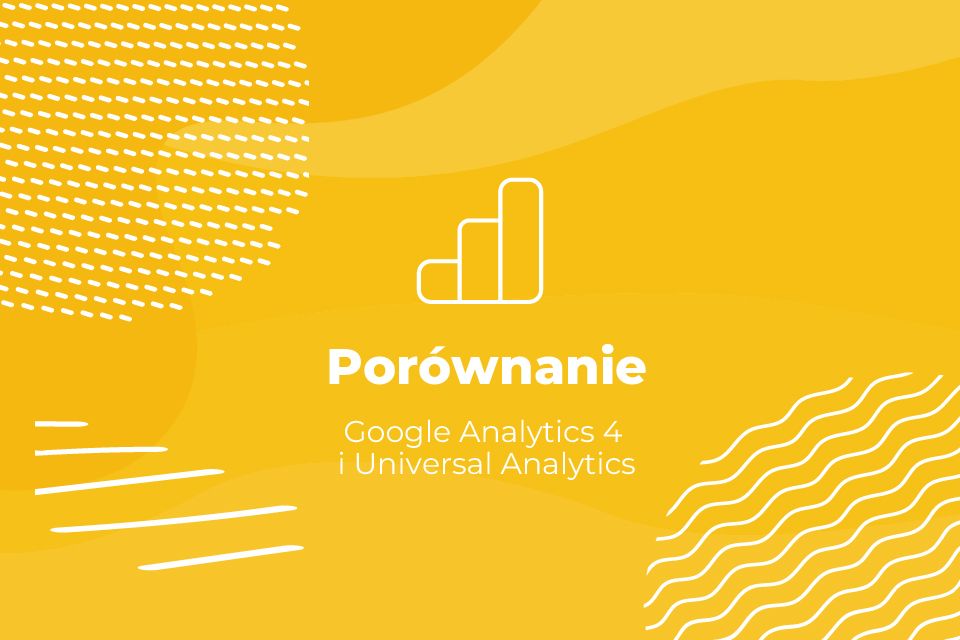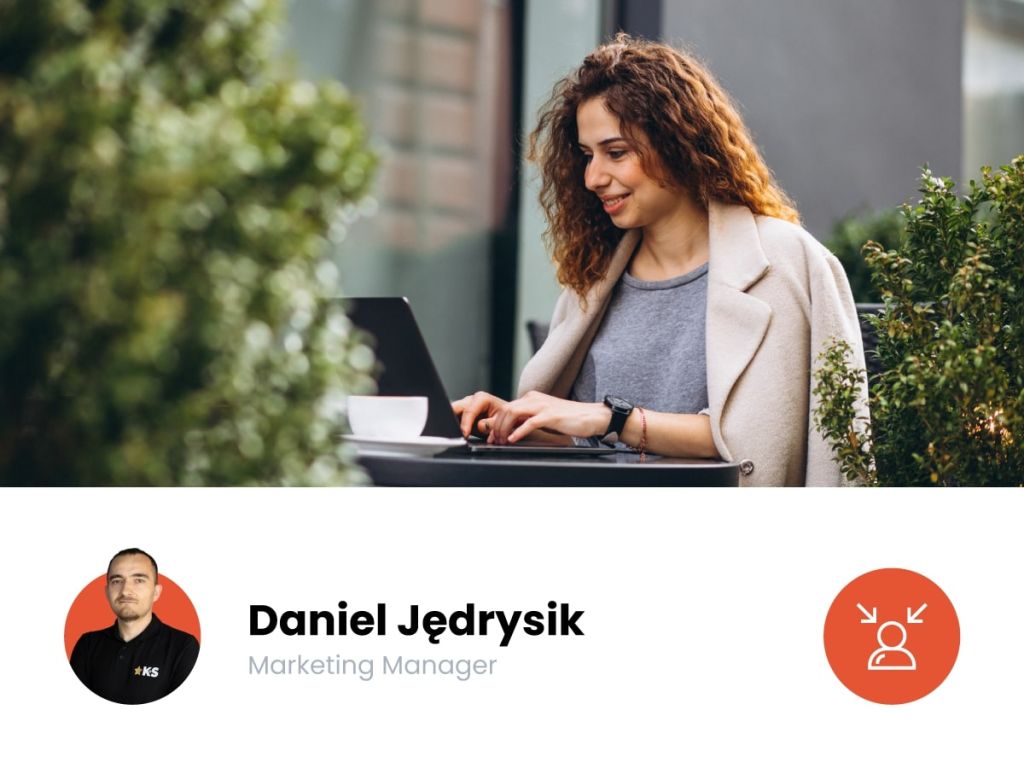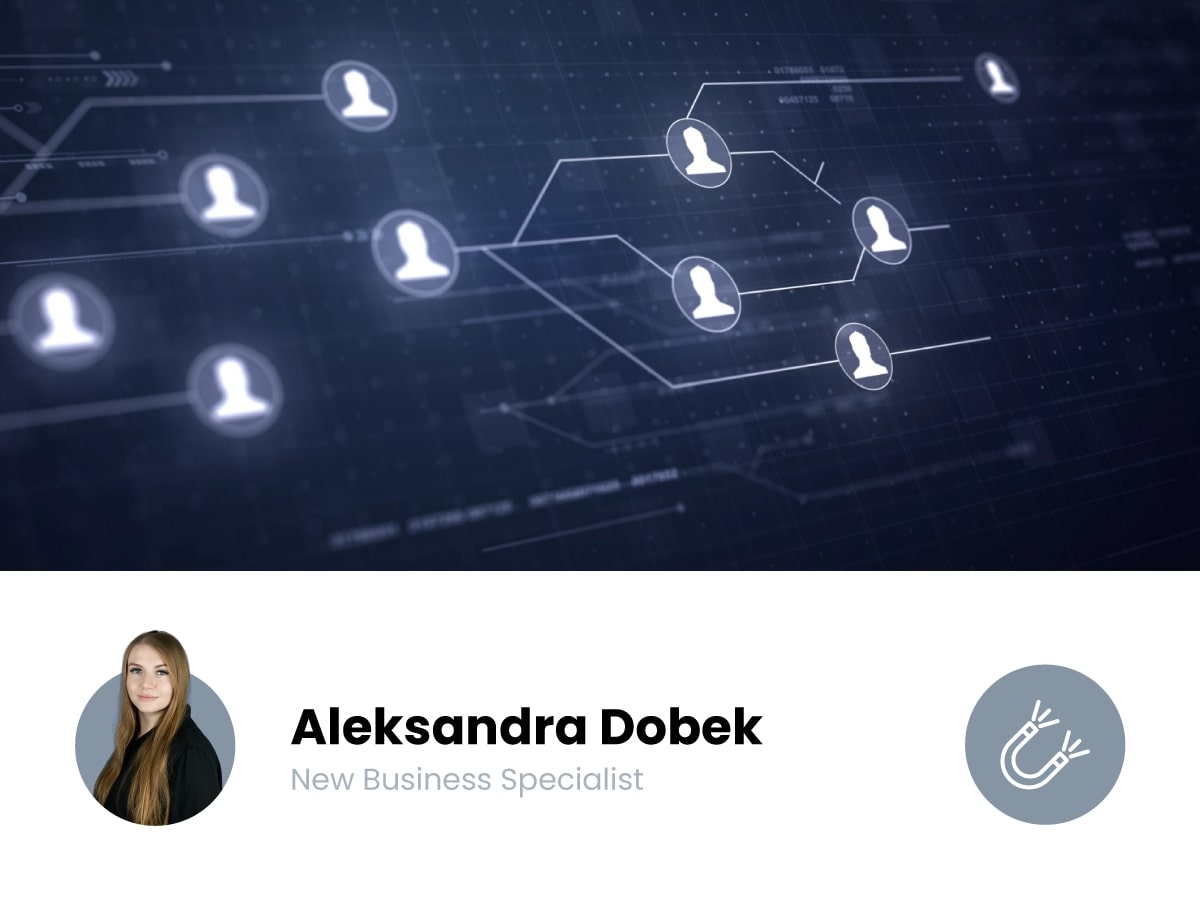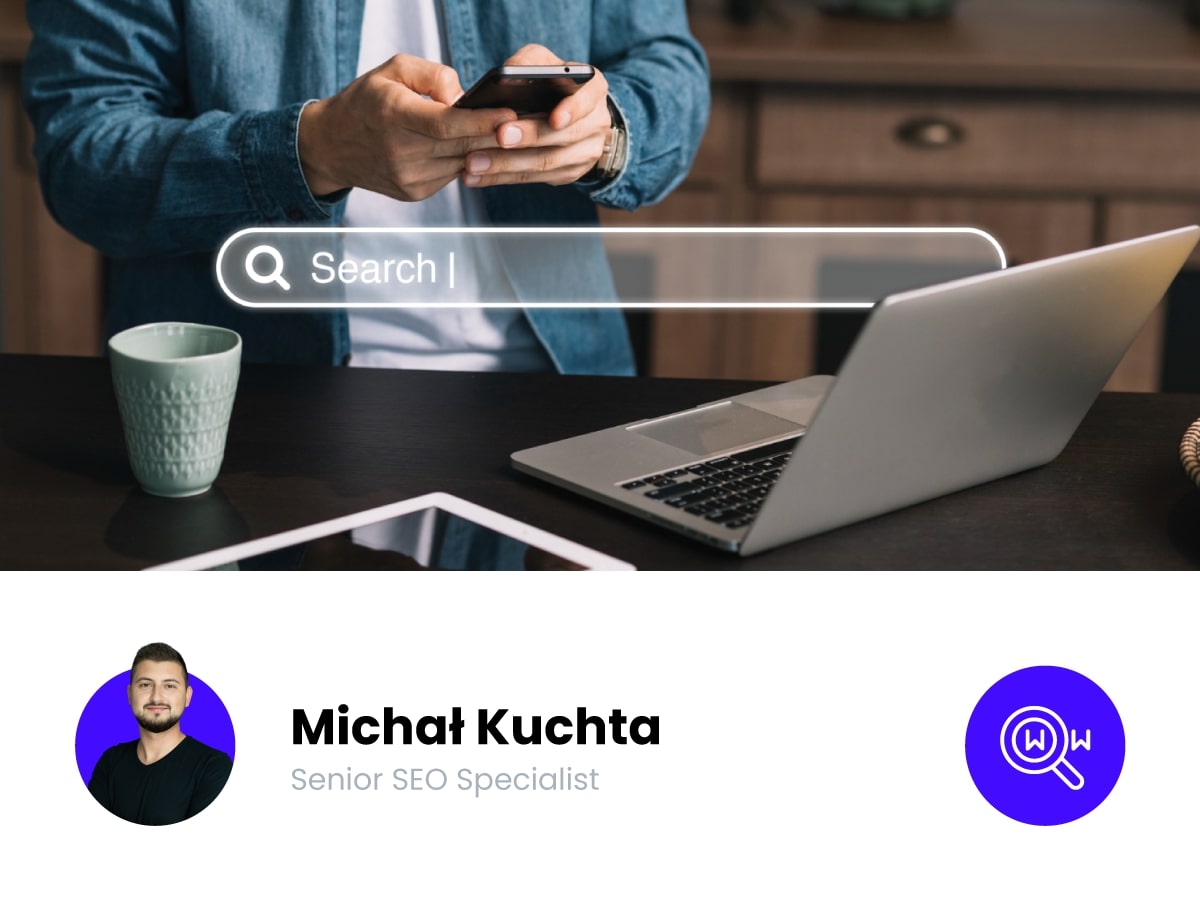Spis treści:
Universal Analytics vs Google Analytics 4 - podobieństwa
Zanim przejdziemy do różnic, zacznijmy od wspólnych cech Universal Analytics i Google Analytics 4. Oba systemy przeznaczone są dla webmasterów, specjalistów SEO, marketerów i właścicieli witryn internetowych. Umożliwiają one badanie pochodzenia ruchu oraz analizowanie zachowania użytkowników na stronie. Zebrane informacje przechowywane są na zdalnym serwerze firmy Google. Aby rozpocząć gromadzenie danych, należy skonfigurować usługę, oraz dodać do źródła strony specjalny kod JavaScript.
Universal Analytics vs Google Analytics 4 - różnice
Model danych
W Universal Analytics pomiar oparty jest na odsłonach i sesjach. Jedna sesja może zawierać odsłony, zdarzenia czy transakcje e-commerce. Sesja kończy się po upływie pół godzinybezczynności użytkownika na stronie lub automatycznie o północy. Ponadto sesja wygasa, jeżeli odwiedzający wszedł na stronę z jednego źródła, a następnie wrócił na stronę z innej kampanii.
Warto zaznaczyć, że sesja nie kończy się wraz z opuszczeniem strony przez użytkownika. Ponowne wejście z tego samego źródła, traktowane będzie jako kolejna odsłona w tej samej sesji.
Universal Analytics pozwala analizować zachowanie użytkowników tylko w witrynach. Do analizy aplikacji mobilnych konieczne jest korzystanie z innych usług, takich jak Firebase Analytics.
Z kolei Google Analytics 4 pozwala na analizę zarówno stron internetowych, jak i aplikacji (Web + APP). W nowej wersji Google skupia się nie na sesji, ale na użytkownikach i ich zachowaniach na stronie. Dlatego wszystkie analizy są oparte o zdarzenia. Wynika to z faktu, że w aplikacjach każde działanie użytkownika możemy traktować jako zdarzenie. Takie podejście pozwala na ujednolicenie danych przekazywanych przez strony i aplikacje do usługi. Teraz możemy śledzić ścieżkę użytkownika, zbierając te same dane ze wszystkich urządzeń i platform.
Struktura konta
Struktura Universal Analytics zawiera konta, usługi oraz widoki. Te ostatnie umożliwiały filtrowanie danych według własnego uznania (np. osobne widoki dla wersji językowych czy krajów). Nowa odsłona narzędzia jest pozbawiona widoków. Do zbierania danych ze strony lub aplikacji (Android lub iOS) służą tzw. strumienie danych.
Strumień danych
Jak już było wspomniane wyżej, Universal Analytics nie jest przeznaczony do analizy aplikacji mobilnych.
Google Analytics 4 umożliwia jednoczesne zbieranie danych ze strony internetowej jak i aplikacji mobilnej. Wystarczy dodać kolejny strumień danych odpowiedzialny za przesyłanie informacji. Do wyboru mamy obecnie trzy strumienie:
- Web (strony internetowe).
- IOS app (aplikacje na urządzenie z systemem IOS).
- Android app (aplikacje na urządzenia z systemem Android).
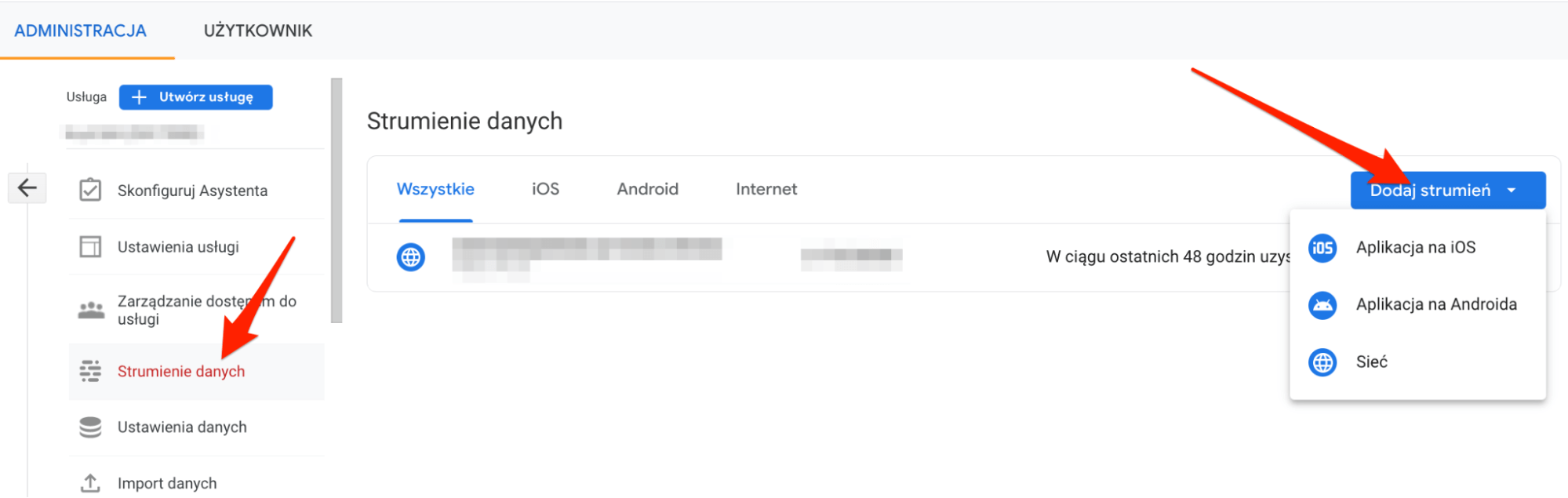
Dodawanie nowego strumienia danych w Google Analytics 4
Tak jak w przypadku Universal Analytics, aby GA4 zaczęło zbierać dane, należy dodać fragment kodu do witryny lub aplikacji. Można to zrobić na dwa sposoby:
- poprzez Menedżera Tagów Google (Google Tag Manager),
- bezpośrednio w kodzie strony lub aplikacji.
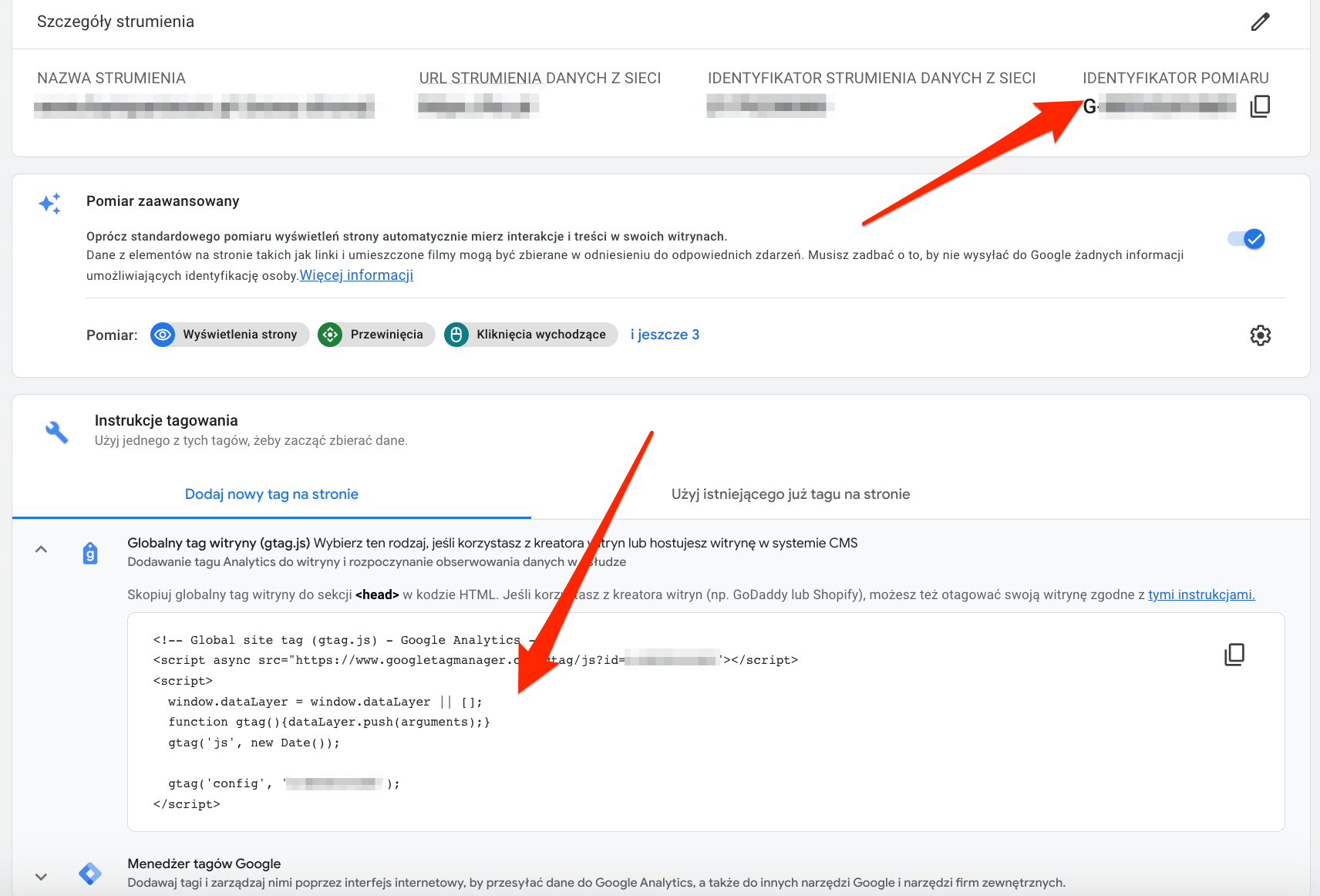
sposób konfiguracji Google Analytics 4 ze stroną lub aplikacją
Pomiar zaawansowany
Google Analytics 4 umożliwia automatyczne śledzenie zdarzeń, takich jak:
- wyświetlenia strony (page_view);
- przewinięcie stron w 90% (scroll);
- kliknięcia w linki wychodzące (click);
- wyszukiwanie w witrynie (view_search_results);
- interakcja z wideo (video_start, video_progress, video_complete);
- pobieranie plików (file_download).
Aby aktywować pomiar zaawansowanych zdarzeń, w ustawieniach strumienia danych przełączniki musi być ustawiony w pozycji włączonej. Możliwe jest również wyłączenie pomiaru dla poszczególnych zdarzeń, które w danej chwili nas nie interesują.
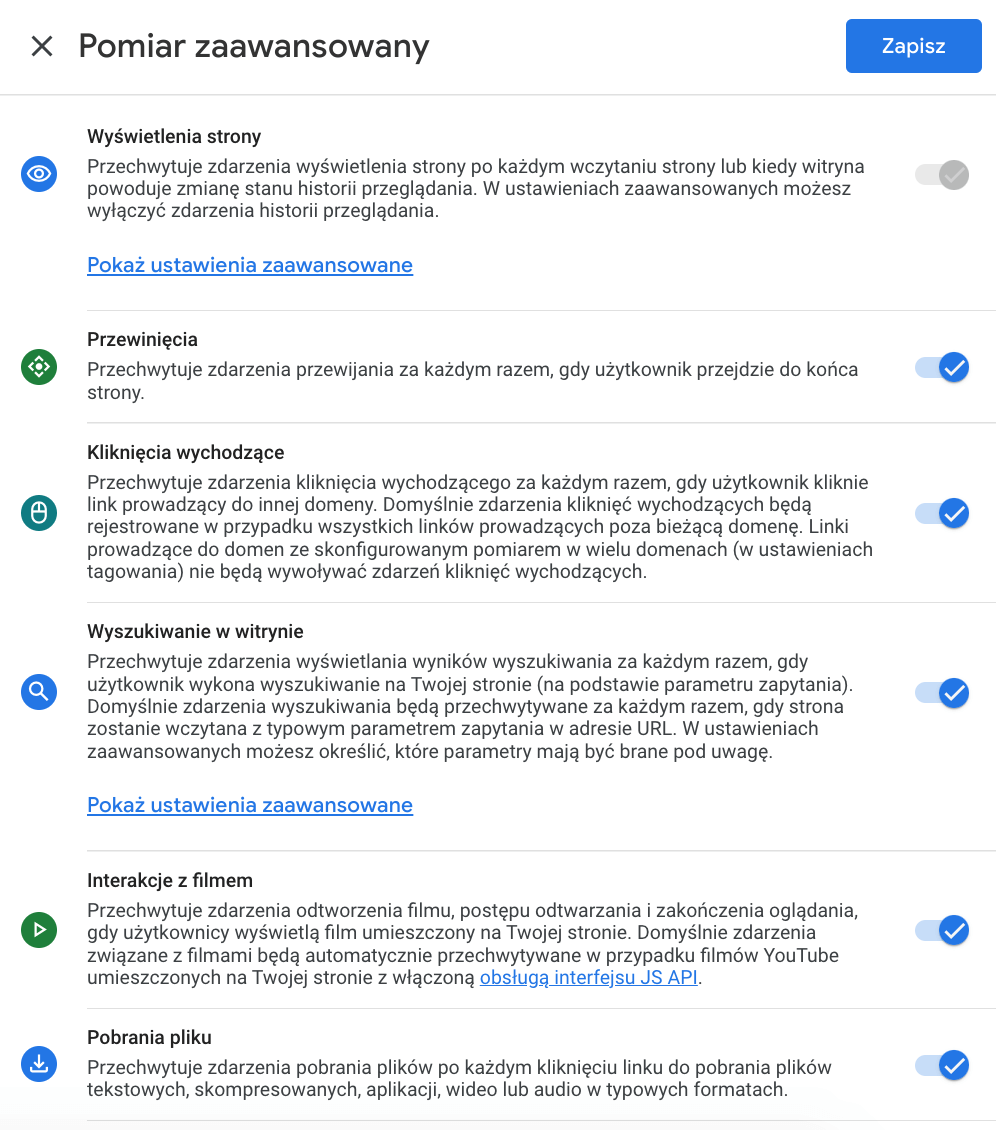
konfiguracja pomiaru zaawansowanego
Universal Analytics automatycznie mierzy tylko wyświetlenia strony i ekranu. Dodatkowe zdarzenia można śledzić dopiero po zaimplementowaniu specjalnego kodu bezpośrednio na stronie lub za pomocą Google Tag Manager'a.
Definiowanie celów / konwersji
W Google Analytics 4 model danych budowany jest na podstawie zdarzeń (Event-Driven Data Model), gdzie wszystko jest zdarzeniem - w tym wyświetlenia strony.
Inna jest też struktura samych zdarzeń. Nowa wersja Google Analytics nie zawiera także nazw takich jak: kategoria, działanie, etykieta i wartość, które były używane do tworzenia celów w Universal Analytics. Nie znajdziemy w nim również samych celów — zostały one zastąpione przez konwersje. Samo przypisanie zdarzeniu roli konwersji w GA4 sprowadza się do przestawienia odpowiedniego przełącznika.
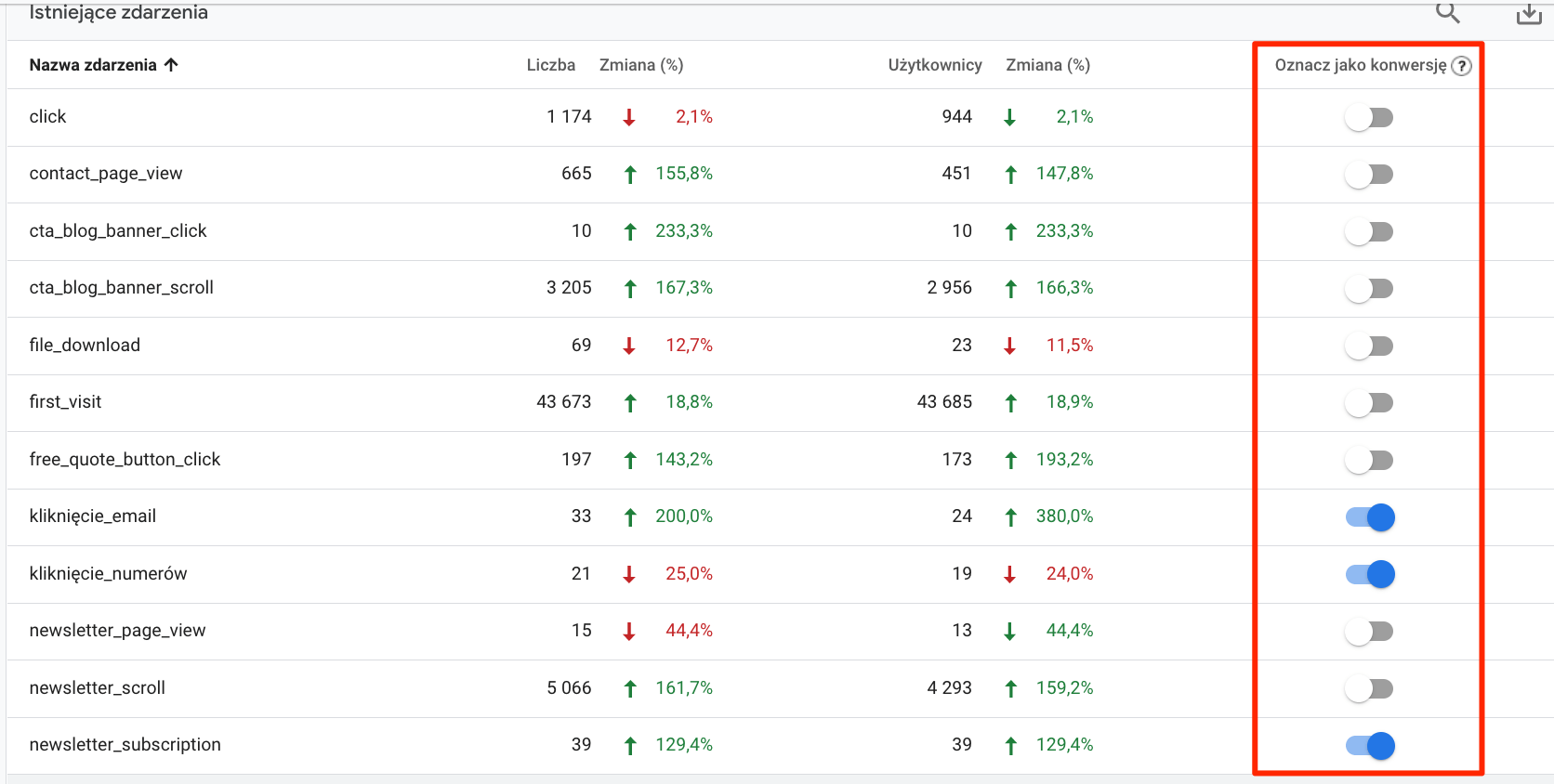
Definiowanie konwersji w GA4
Konfigurowanie śledzenia połączeń
Często odwiedzający witrynę, składają zamówienie nie przez koszyk, ale telefonicznie. Oczywiście sam Google Analytics nie jest w stanie śledzić konwersji dokonywanych przez telefon. Ten problem można łatwo rozwiązać, integrując usługę śledzenia połączeń (call tracking) i Google Analytics. Można to zrobić zarówno za pomocą Universal Analytics, jak i Google Analytics 4.
Po połączeniu systemu śledzenia połączeń i systemu analityki internetowej musisz utworzyć zdarzenia dla określonych typów połączeń. Na przykład połączenia nieodebrane, unikalne, odebrane itp. Jeśli będziemy analizować tylko ogólną liczbę połączeń, nie zrozumiemy, ile z nich było „czystymi” leadami, a nie powtarzającymi się lub nieodebranymi połączeniami.
Poniżej znajduje się przykład skonfigurowanego zdarzenia w Google Analytics 4 dla unikalnych połączeń z Ringostat oraz ich podsumowanie. Połączenie unikalne to połączenie wykonane z określonego numeru. Ten status służy do odróżnienia potencjalnych klientów od powtarzających się połączeń.
Wszystkie zdarzenia w Google Analytics można sprawdzić w sekcji "Konfiguracja" ― "Zdarzenia". Zdarzenie dla wszystkich połączeń zostanie nazwane „call” i nie trzeba go specjalnie tworzyć ― pojawi się automatycznie. Aby uznać to zdarzenie za konwersję, po prostu aktywuj przełącznik obok niego.
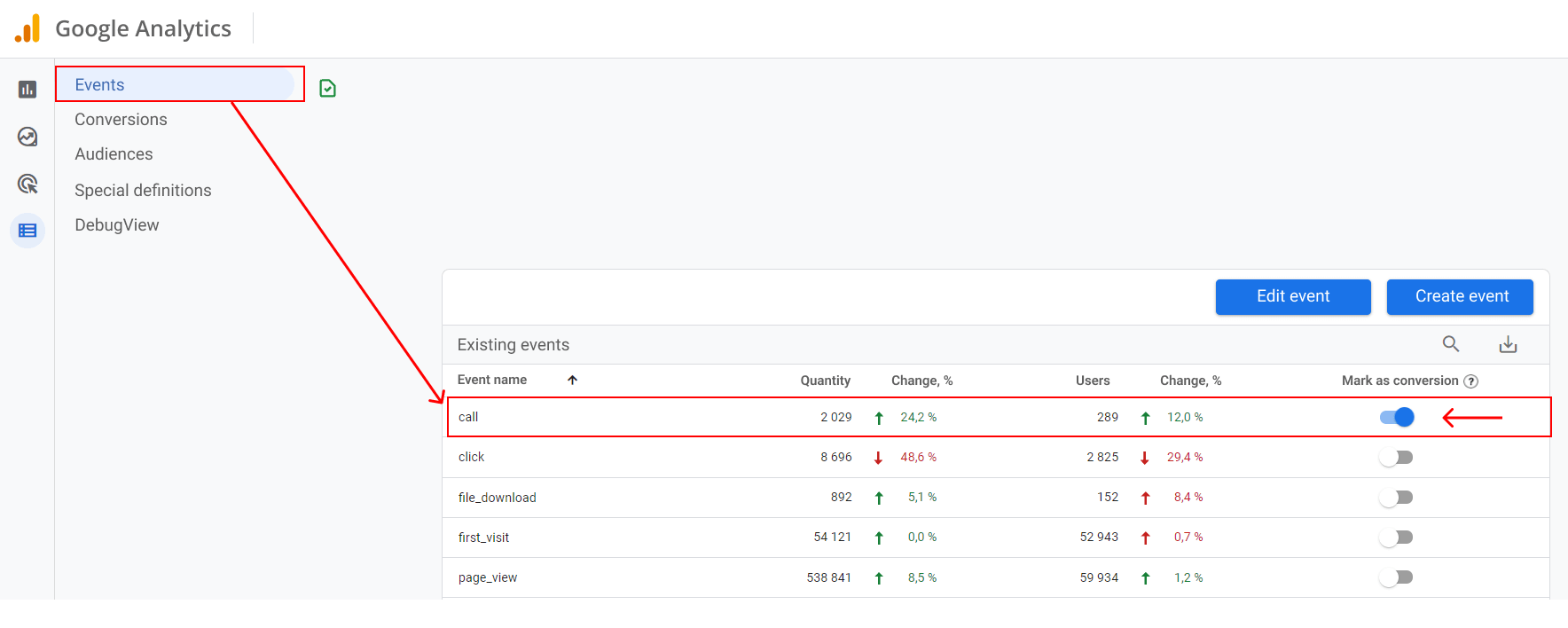
ustawienie konwersji w GA4
Śledzenie zaangażowania
Istnieje kilka sposobów śledzenia zaangażowania użytkowników w Universal Analytics. Na przykład na podstawie współczynnika odrzuceń, czasu spędzonego w witrynie i wyświetleń strony na sesję. W Google Analytics 4 nie doszukamy się czegoś takiego jak współczynnik odrzuceń. Za to znajdziemy inne parametry świadczące o zaangażowaniu.
- Sesje z interakcją — są to sesje, w których użytkownicy przebywali na stronie co najmniej 10 sekund, uruchomili co najmniej jedno zdarzenie konwersji lub obejrzeli co najmniej 2 strony. Czas, po którym sesja będzie traktowana jak sesja z zaangażowaniem, można wydłużyć do 60 sekund.
- Liczba sesji z interakcją na użytkownika — jest to stosunek liczby sesji z interakcją do liczby użytkowników.
- Średni czas interakcji — jest to średni czas trwania aktywnych sesji w witrynie lub aplikacji.
Przechowywanie oraz import danych
W Universal Analytics nie ma ograniczeń dotyczących danych historycznych, z kolei w Google Analytics 4 dane mogą być przechowywane maksymalnie przez 14 miesięcy
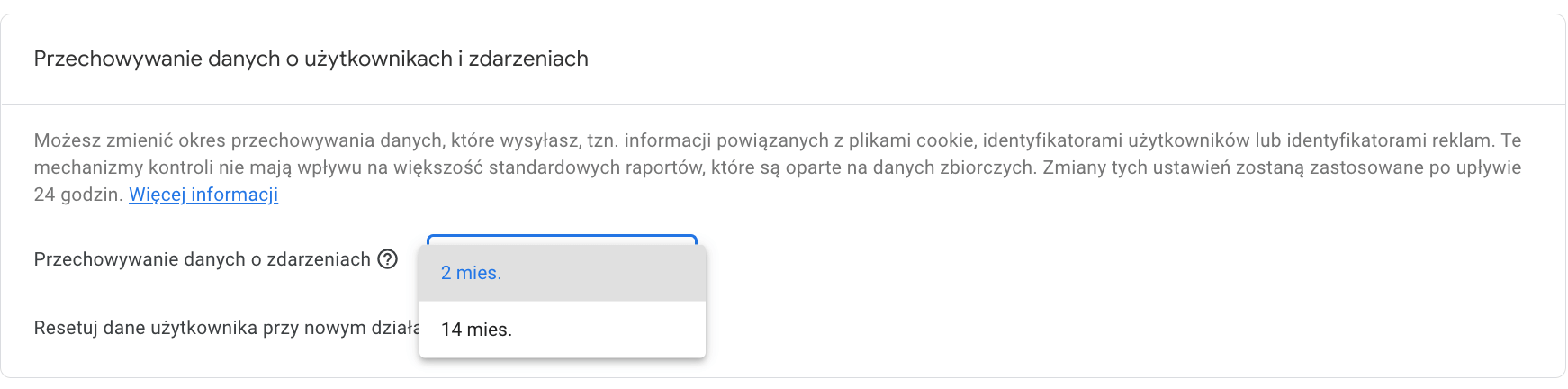
ustawienia przechowywania danych o użytkownikach i zdarzeniach
W analizie danych historycznych pomóc może integracja z BigQuery, która w GA4 dostępna jest bezpłatnie. W Universal Analytics taka możliwość była dostępna tylko dla użytkowników wersji płatnej (Google Analytics 360).
Anonimizacja adresu IP
W Universal Analytics można było korzystać z funkcji anonimizacji adresu IP, jednak nie była ona włączona. Pojawienie się w Europie prawa dotyczącego ochrony danych osobowych (General Data Protection Regulation) wymogło na Google włączenia tej funkcji w każdej nowo tworzonej usłudze GA4.
Tryb debugowania (DebugView)
Universal Analytics nie posiada osobnego narzędzia do debugowania zdarzeń, a poprawność śledzenia celów można było sprawdzić jedynie w raporcie w czasie rzeczywistym, co nie zawsze było wygodne. W Google Analytics 4 pojawiło się osobne narzędzie — DebugView — które rejestruje wszystkie zdarzenia w czasie rzeczywistym i wyświetla je na osi czasu.
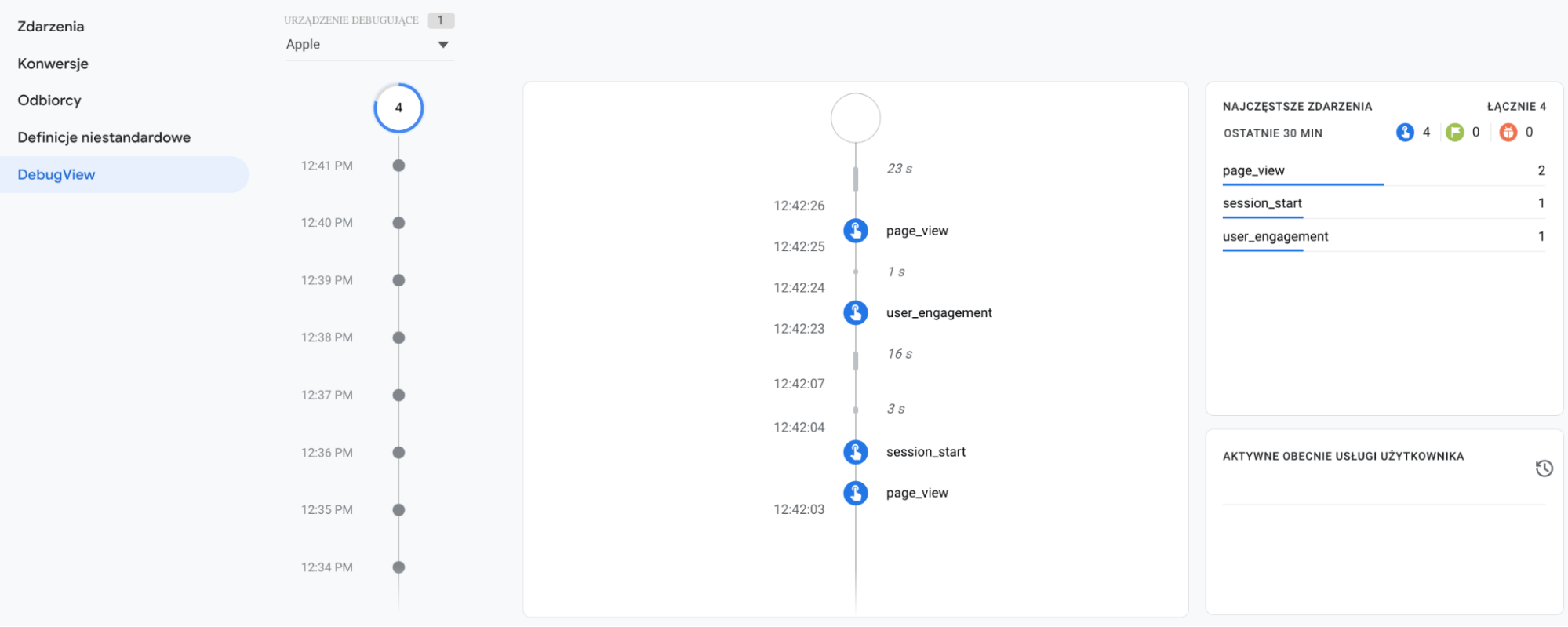
Aby to narzędzie działało, wystarczy wykonać jedną z poniższych czynności:
- zainstalować rozszerzenie Google Analytics Debugger dla przeglądarki Chrome;
- przejść do trybu podglądu w Menedżerze tagów Google;
Następnie wchodzimy w zakładkę Konfiguracja -> DebugView. Klikając w konkretne zdarzenie, dostajemy informacje, jakie parametry przekazywane są wraz z nim.
Odbiorcy
Odbiorcy w Universal Analytics i Google Analytics 4 pełnią tę samą funkcję. Służą do segmentacji użytkowników i następnie do wykorzystania ich np. w kampaniach reklamowych Google Ads. Jednak w nowej wersji Google Analytics odbiorcy mają kilka dodatkowych opcji.
Odbiorców można tworzyć na kilka sposobów. Możemy:
- stworzyć od podstaw grupę odbiorców niestandardowych;
- skorzystać z rekomendowanych przez Google odbiorców;
- skorzystać z szablonów;
- użyć modeli predykcyjnych do grupowania odbiorców na podstawie przewidywanych zachowań.
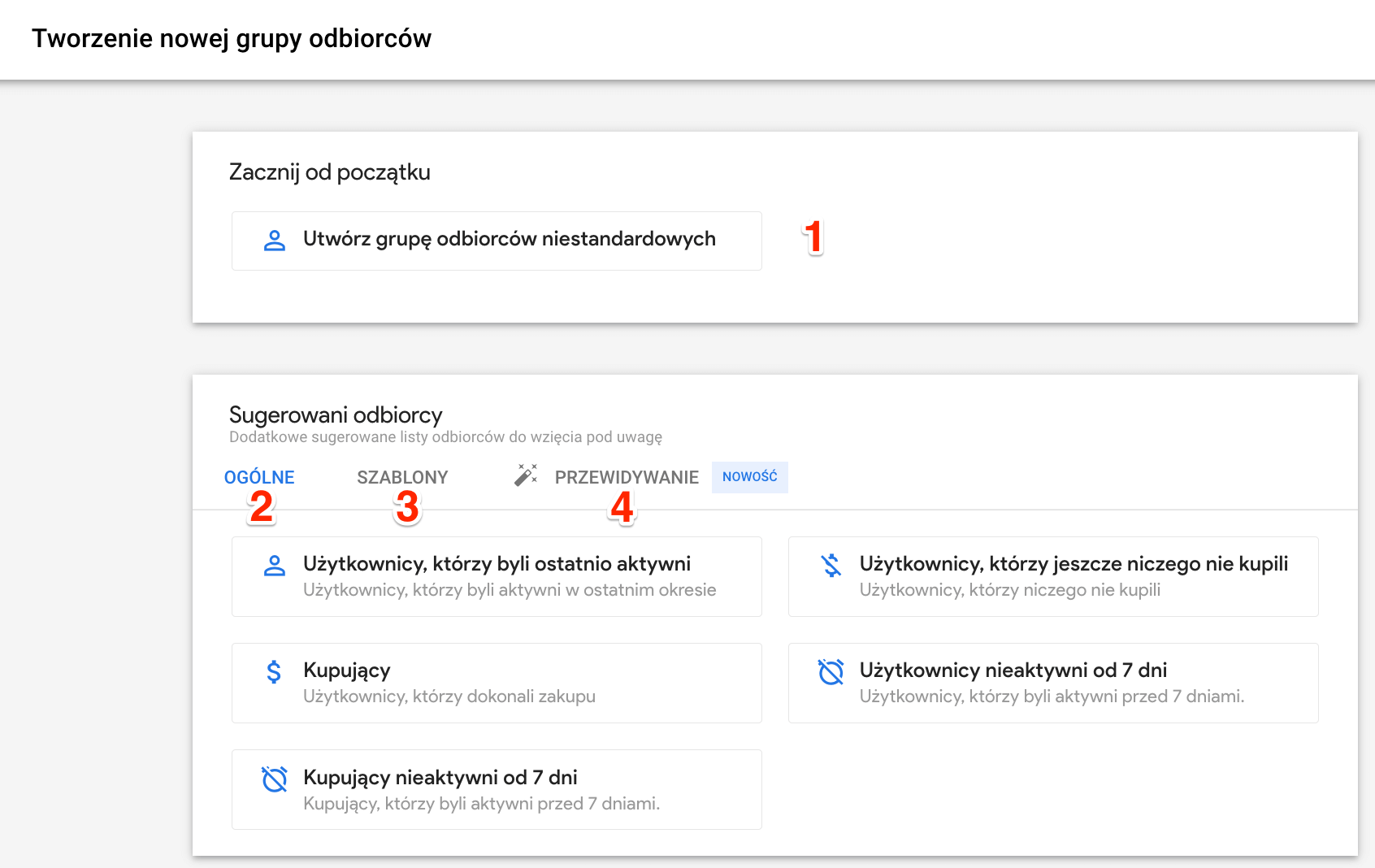
Tworzenie nowej grupy odbiorców
Dzięki technologii nauczenia maszynowego GA4 można przewidywać jakie zachowania podejmować będą użytkownicy i na tej podstawie ich grupować.
Gdy usługa spełni wymagania (tzn. będą na niej obsługiwane zdarzenia związane z zakupami), można utworzyć grupy odbiorów w oparciu o predykcję. Oto kilka przykładów takich grup:
- Użytkownicy, którzy w ciągu 7 najbliższych dni prawdopodobnie dokonają zakupu;
- Użytkownicy, którzy w ciągu 7 najbliższych dni prawdopodobnie zrezygnują;
- Użytkownicy najbardziej skłonni do zakupów w ciągu najbliższych 28 dni - prognoza;
- Użytkownicy, którzy w ciągu najbliższych 7 dni prawdopodobnie dokonają pierwszego zakupu;
- Kupujący, którzy w ciągu najbliższych 7 dni prawdopodobnie zrezygnują;
Raporty standardowe
Google Analytics 4 nie ma już struktury raportowania obecnej w Universal Analytics. W nowej wersji zakładka raporty zawiera:
- podsumowanie raportów;
- raport w czasie rzeczywistym;
- zbiór raportów "Cykl życia";
- zbiór raportów "Użytkownik";
Jak więc można zauważyć, raporty skupiają się na analizie zachowań użytkowników na stronie niż na samych odsłonach i sesjach.
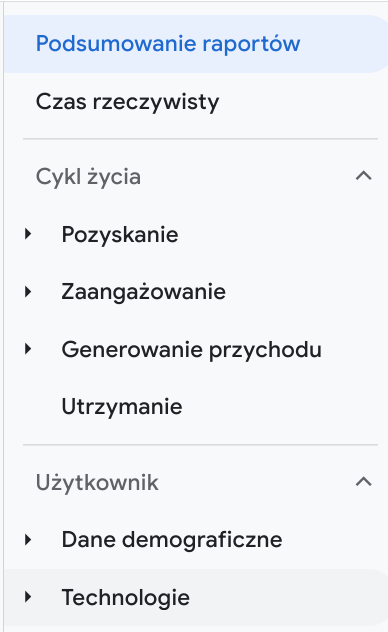
Zawartość zakładki Raporty
Raporty niestandardowe
W Universal Analytics można tworzyć od podstaw raport niestandardowy oraz edytować dowolny raport standardowy. W GA4 nie ma konfigurowalnych raportów, do których jesteśmy przyzwyczajeni. Pojawiły się za to zupełnie nowe możliwości dzięki wprowadzeniu tzw. eksploracji.
W zakładce Eksplorowanie mamy możliwość tworzenia raportów i analizowania danych na wiele sposobów. Google daje nam do dyspozycji możliwość utworzenia eksploracji od podstaw. Możemy także wykorzystać gotowe szablony do analizy lejków, ścieżek klienta czy pokrywania się segmentów użytkowników.
Wcześniej takie raporty były dostępne tylko dla użytkowników płatnej wersji Google Analytics 360.
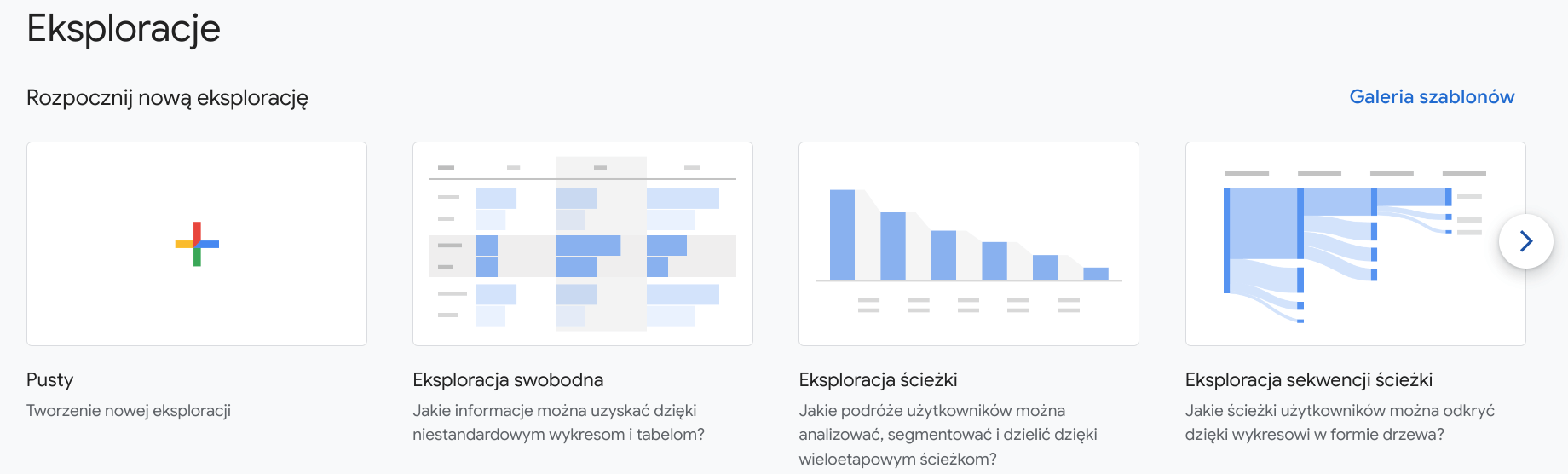
Eksploracje w Google Analytics 4
Podsumowanie
Google Analytics 4 oferuje nam więcej funkcjonalności i większą swobodę kształtowania raportów, niż to miało miejsce w Universal Analytics. Część z tych funkcjonalności mogliśmy oglądać w płatnej wersji Google Analytics 360. Choć na pierwszy rzut oka obsługa GA4 może wydawać się bardziej skomplikowana, warto już teraz zacząć zaznajamiać się z interfejsem i obsługą. Czasu na wdrożenie nowego systemy analitycznego jest coraz mniej, zwłaszcza jeżeli będziemy chcieli porównywać dane rok do roku.